El Gestor Documental de myGESTIÓN permite almacenar todos los archivos y documentos relacionados con la empresa, los clientes/proveedores, los artículos del Almacén, los artículos SAT y los documentos de compra-venta (presupuestos, pedidos, albaranes, facturas y avisos y órdenes de trabajo del módulo SAT).
1. Uso del Gestor documental desde la versión de navegadores inicio
Creación de etiquetas para los archivos inicio
Tal y como funcionan otros gestores de documentos, se pueden crear etiquetas para asociarlas a los documentos para cuando se quieran localizar, se puedan buscar por las etiquetas que tienen asociadas esos archivos.
Las etiquetas se crean desde el Menú Principal, "Gestor Documental>>Etiquetas".
Carga de archivos inicio
En el Gestor Documental se pueden cargºar todo tipo de archivos: PDF, Word, TXT, archivos de vídeo, imágenes/fotografías...
Para cargar cualquier archivo, selecciona el documento, producto o cliente, y pincha en el icono superior de ![]() .
.
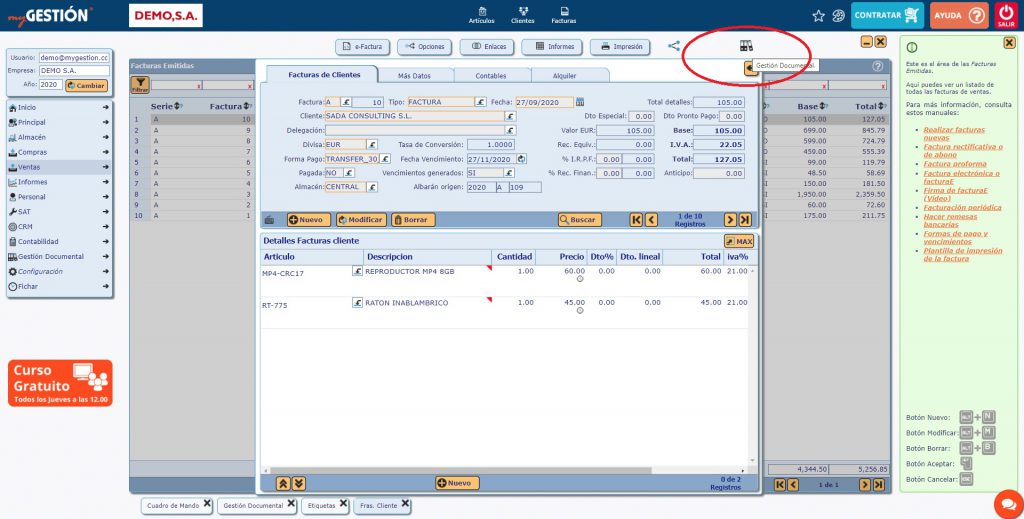
Al pinchar en el icono del Gestor Documental, se abre una nueva ventana para cargar los archivos:
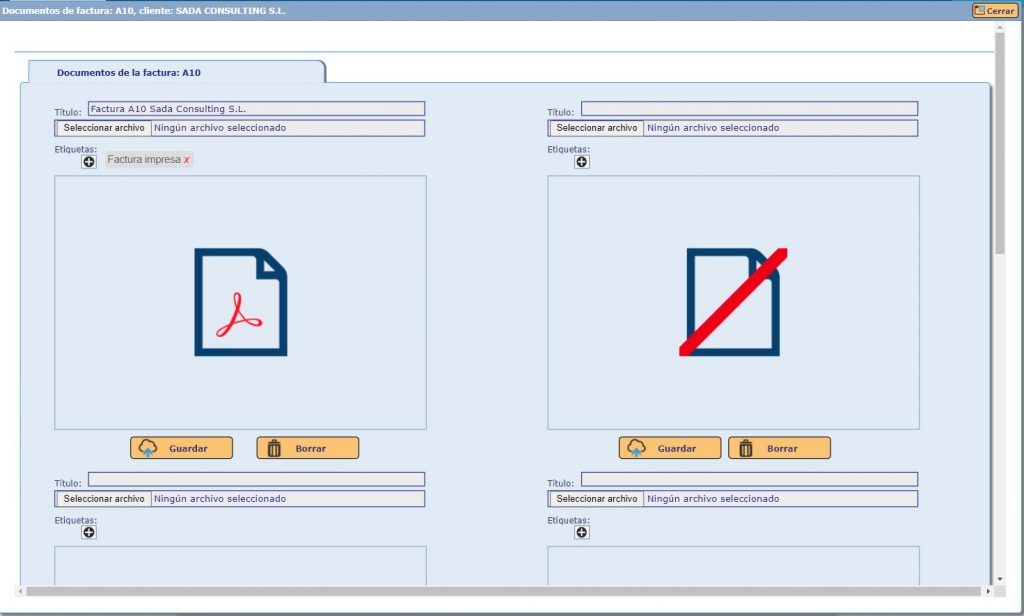
Como se ve en el ejemplo, se ha cargado un archivo PDF con el título Factura A10 Sada Consulting S.L.. Además, se le ha asociado la etiqueta de Factura impresa.
¿Cómo acceder/descargar los archivos guardados? inicio
Para acceder o descargar a los archivos que se han ido cargando a lo largo del tiempo, existen dos opciones:
- Acceso a todos los documentos guardados: para acceder a todos los documentos, desde el Menú Principal dirígete a "Gestor Documental>>Documentos".
- Acceso a los documentos asociados a un cliente, proveedor, artículo o documento: desde la misma ruta donde se hizo la carga del archivo, se puede consultar o descargar el archivo. Siguiendo el ejemplo anterior donde se hizo la carga de un documento a una factura, dirígete al Menú Principal, "Ventas>>Facturas Emitidas" y realiza una búsqueda de la factura a la que cargaste el archivo.
Una vez localizada y seleccionada, pincha en el icono superior de . Para descargar el archivo, basta con hacer clic en el icono del archivo, en este caso del PDF.
. Para descargar el archivo, basta con hacer clic en el icono del archivo, en este caso del PDF.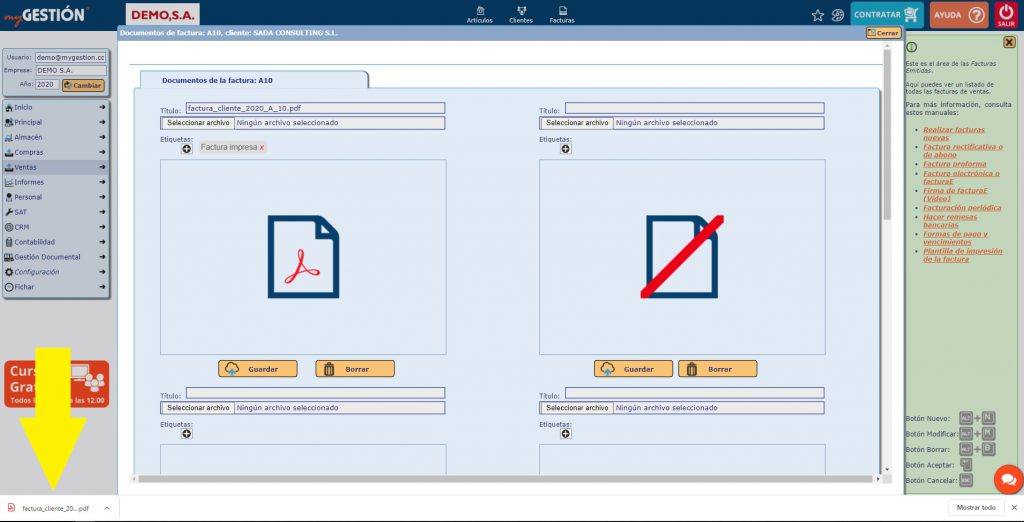
2. Uso del Gestor documental desde la App móvil inicio
También se puede cargar cualquier tipo de documento o archivo desde la App móvil de myGESTIÓN.
Basta con acceder al cliente, proveedor, artículo o documento al que se quiere cargar el archivo y tocar el botón superior de ![]() y Ver Documentos.
y Ver Documentos.
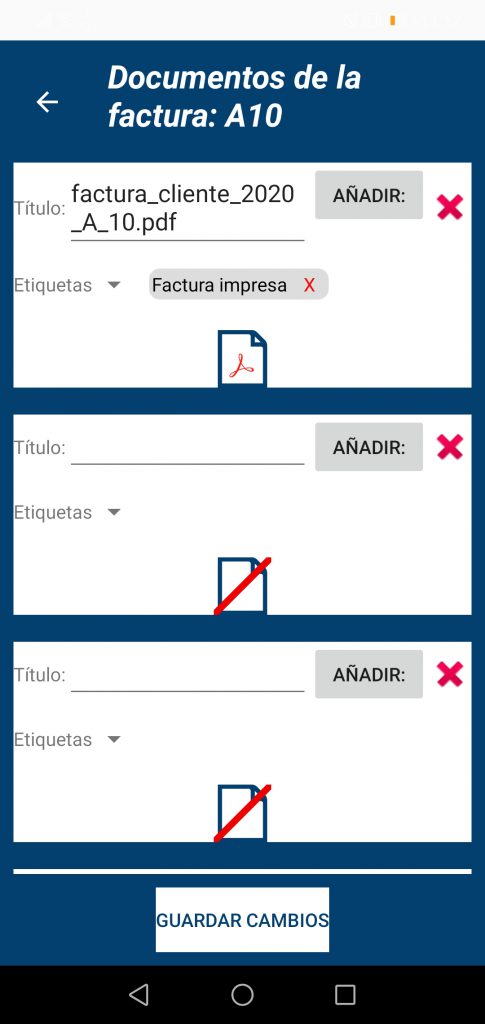
- Para cargar un archivo, toca el botón de Añadir y selecciona el archivo que quieres cargar dentro de tu dispositivo móvil.
- Para descargar un archivo previamente cargado, toca el icono del archivo y la descarga comenzará automáticamente.
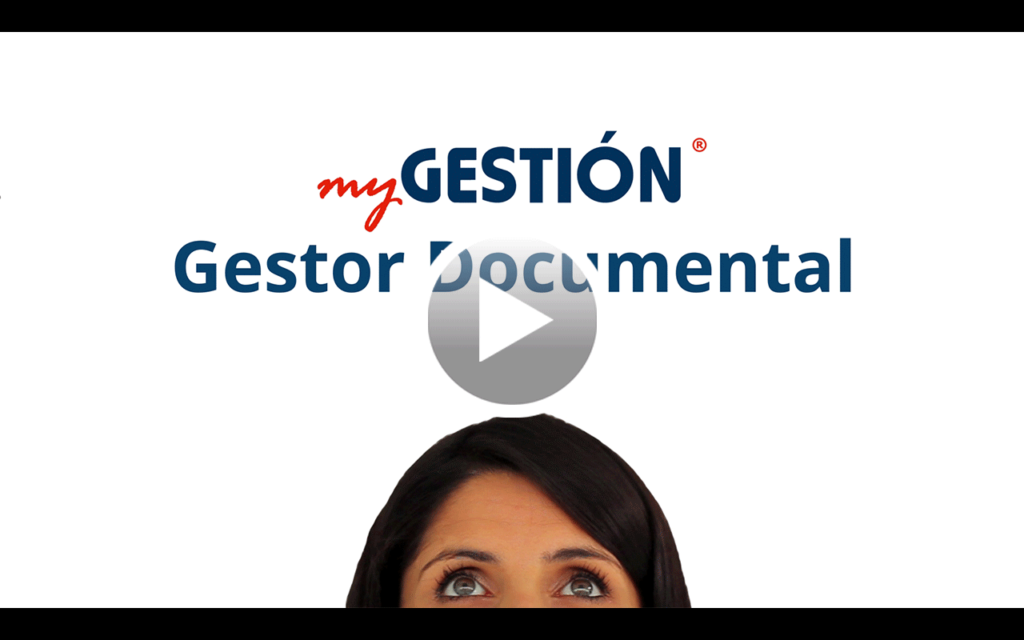






2 comentarios en - Almacenamiento de archivos y documentos (Gestor Documental)
Buenas tardes, como se pueden borrar documentos asociados a un cliente por error?
Gracias
¡Hola, Antonio!
Para borrar documentos, debes ir al documento asociado (desde el cliente, botón Enlaces>>Ir a Presupuestos/Pedidos/Albaranes/facturas") e ir borrando de manera manual los documentos.
En el caso de las facturas, que por ley no es posible eliminarlas (sólo la última emitida), deberá generar facturas rectificativas para subsanar el error o eliminarlas si son todas las últimas de la serie.
Un saludo 🙂